最近在做一个Exchange升级的项目,在部署Exchange Server 2016之前需要将现有环境的Exchange 2010 SP1更新至Exchange Server 2010 SP3RU11或更新的版本中。在更新完SP3+RU11后发现登录OWA时出现异常,在最开始初步以为是RU11的问题,但是卸载后RU11还是一样的问题,所以当时排除是花了比较长的时间的。如下是本次的现象和最后解决的办法供大家参考。
升级至SP3+RU11重启后发现有时可以登录OWA但是点击“新建“邮件时提示”无法完成您的请求。发生这种情况可能是由于安全原因或会话超时。“
有时候直接无法登录,输入账号密码点击登录后提示”尝试使用邮箱时出现问题“(使用Exchange管理员登录OWA不会出现如下报错)
在邮箱服务器的应用日志中看到很多事件ID为9646的错误日志“MAPI sessions exceeded the maximum of 16objects of type "session"
根据如下微软KB通过修改注册表将默认会话16个修改到64后应用日志中仍然报MAPI会话超过64的最大限制,另外有些网站提到修改服务器的TCP/IP会话保持时间,但当时我想到这并不是根本的解决办法,所以也没去修改这个值。
https://support.microsoft.com/en-us/kb/980049
https://technet.microsoft.com/en-us/library/dd349797(v=ws.10).aspx
HKEY_LOCAL_MACHINE\System\CurrentControlSet\Services\Tcpip\Parameters\
接着在一个博客找到相关的问题情况和处理方法
再者在微软网站找到对Exchange 2010 SP2中明确的提到如果做了OWA重定向且取消了IIS中的”要求SSL”时需要修改webconf文件的参数。
https://technet.microsoft.com/en-us/library/hh529928.aspx#OWA
最后根据修改Webconf的参数后问题解决,找到Exchange安装目录OWA文件夹下的web.conf文件,并将requireSSL=”true” 修改为requireSSL=”false”
对于这个问题在SP1是不会出现的,确认后发现在SP1中的web.conf文件本来就没有这个requireSSL的参数,而且此问题仅在使用http访问OWA时才出现,而现有大部分企业使用的https访问的,所以当初分析该问题时忽略了这个不同的场景导致分析方向偏了,以上的分享供大家参考。
本文出自 “黄锦辉专栏” 博客,请务必保留此出处http://stephen1991.blog.51cto.com/8959108/1835155








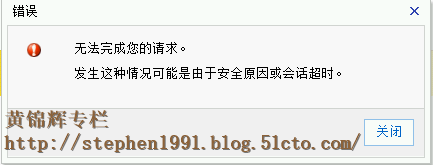

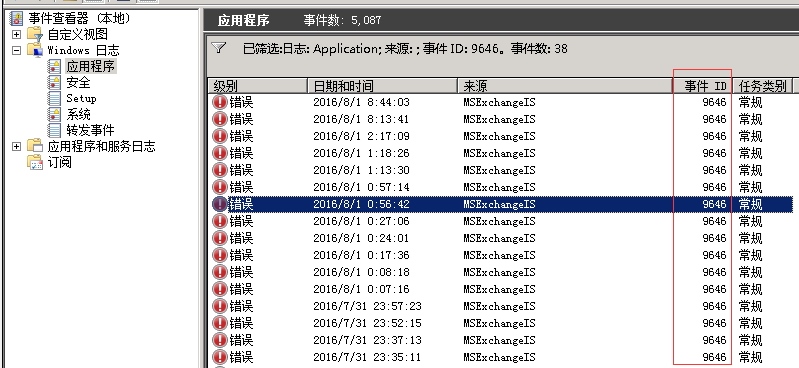
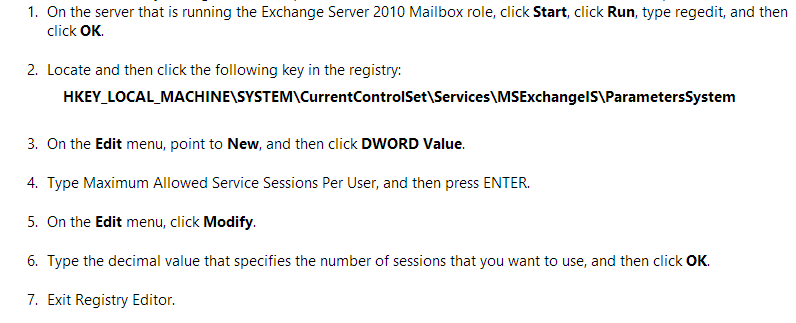
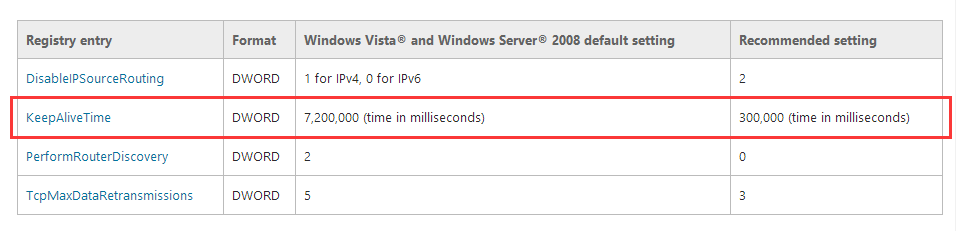
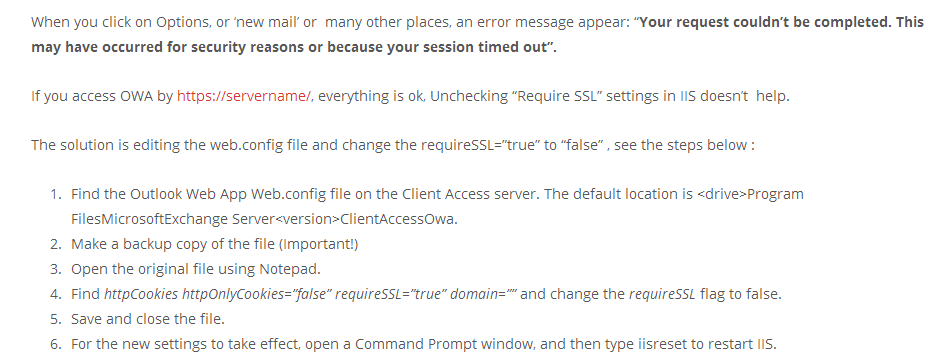

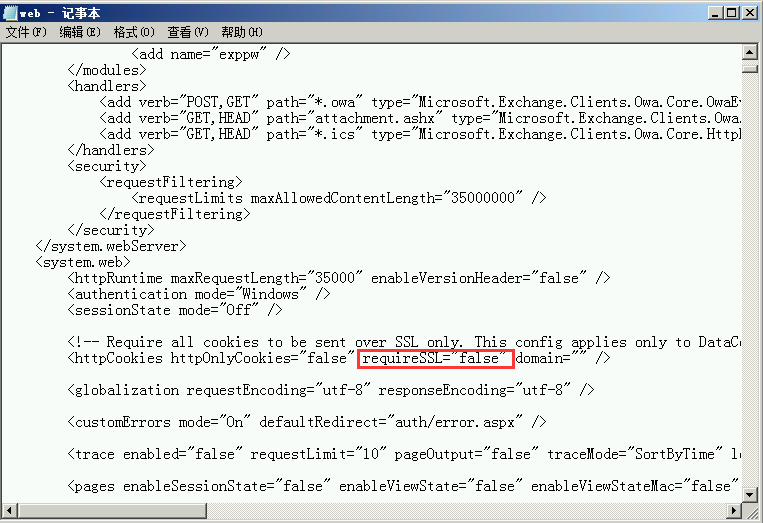














 3081
3081

 被折叠的 条评论
为什么被折叠?
被折叠的 条评论
为什么被折叠?








